Kalibroinnin kaaviosarja: lopputulos syntyy, kun tummakuva on vähennetty raakakuvasta ja jaettu valokenttäkuvalla.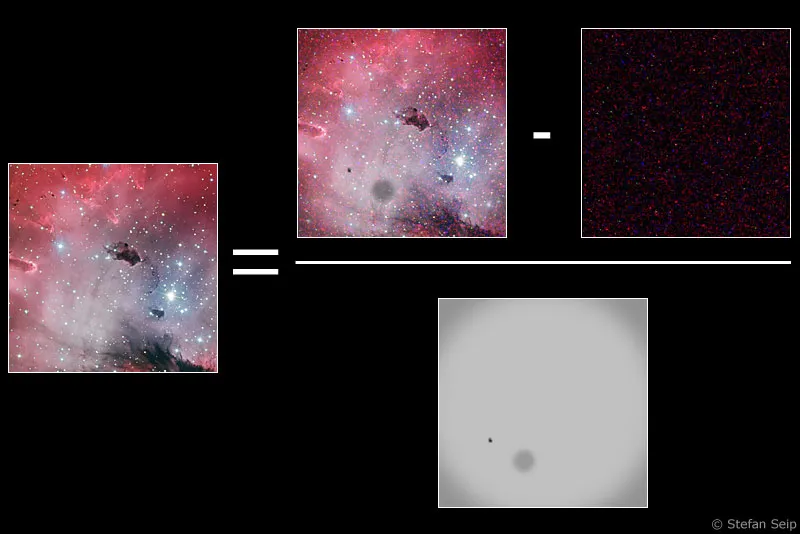
Osio 15: Kalibrointi: Valo- ja tummakuvien ottaminen
Digitaalisesti otetut astrovalokuvat sisältävät käsittelemättöminä paitsi tiedot, jotka kuvattu taivaankappale toimitti, myös joukon artefakteja eli ei-toivottuja ilmiöitä. "Kalibroinnilla" tarkoitetaan sitä prosessia, jolla raakakuvista pyritään puhdistamaan nämä artefaktit.
Artefaktien syyt
Ensimmäiseksi tarkastelemme, mitkä komponentit ovat vastuussa artefaktien muodostumisesta ja millaisia ei-toivottuja tietoja ne tuottavat:
1. Kamera
Digitaalisten kameroiden kuvakennot ja niiden lukuelektroniikka aiheuttavat enemmän tai vähemmän "kuvakohinaa", joka on erityisen hyvin havaittavissa kuvien "hiekkaisessa" rakenteessa tasaisen vaaleissa tai tummissa alueissa. Erotellaan kirkkauden eli luminanssin kohina, jossa pikselit tasavalaistuissa kuva-alueissa ottavat satunnaisesti erilaisia kirkkausarvoja, ja värikohina, jossa pikselit, jotka näyttävät olevan samansävyisessä kohteessa, eroavat hieman värintoistossa. Elektroninen kuvakohina johtuu monista syistä. Yksi pääasiallisista syistä on niin sanottu termorakenne, joka aiheutuu antureilla tapahtuvista prosesseista, jotka riippuvat lämpötilasta ja jotka johtavat pikseleihin "varauksen" spontaaniin tuottamiseen, joka myöhemmin tulkitaan kirkastustiedoksi. Tämä kohinaosuus syntyy siis jopa silloin, kun anturia ei altisteta valolle, joten "valovirtakohinaksi" on keksitty tämä termi.
Kohinan määrä riippuu merkittävästi seuraavista tekijöistä:
a) Lämpötila (voimakkaampi kohina korkeammissa lämpötiloissa)
b) Valotusaika (mitä pidempi valotusaika, sitä suurempi kohina)
c) ISO-arvo (voimakkaampi kohina nousevilla ISO-luvuilla)
Kameran käytetyn anturin laji, kohinanvaimennukseen tarkoitetut kameran ohjelmistot ja lukuimen aiheuttama kohina, joka mittaa anturin tiedot altistuksen jälkeen, eivät kuitenkaan ole mainitsemisen arvoisia. Koska nämä tekijät ovat kamerasta riippuvaisia eivätkä valokuvaajan vaikutettavissa, emme halua perehtyä niihin lähemmin.
Digitaalisissa kuvakentissä näkyy lisäksi yksittäisiä pisteitä, joiden kirkkausarvot poikkeavat voimakkaasti ympäristöstä. Jos yksittäinen pikseli esimerkiksi ei reagoi lainkaan saapuvaan valoon, se pysyy aina mustana ja sitä kutsutaan "kuolleeksi pikseliksi" (dead pixel tai cold pixel). Toiset pikselit sen sijaan reagoivat herkemmin saapuvaan valoon kuin muut, eli ne ottavat nopeasti hyvin suuria kirkkausarvoja tai saavuttavat jopa täydellisen kyllästymisen, jolloin ne näkyvät valkoisina.
Nämä epänormaalit pikselit tunnetaan "kuumina pikseleinä" (hot pixel). Sekä "kuolleet" että "kuumat" pikselit ovat käytännössä välttämättömiä kameranantureiden valmistuksessa, joten tietyt määrät näitä virheellisiä pikseleitä on hyväksyttävä. Anturin vanhenemisprosessien aikana vuosien mittaan näiden virheellisten pikselien määrä voi jopa lisääntyä.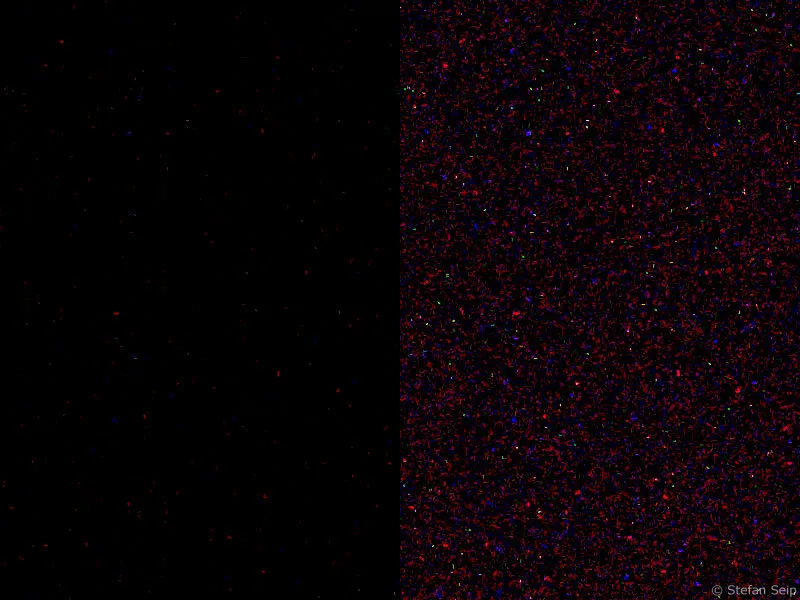
Otanta tummakuva, luotu Canon EOS 450D:llä ISO 100 (vasemmalla) ja ISO 1600 (oikealla). Valotusaika oli kymmenen minuuttia. On selvästi nähtävissä, miten kokonaiskohina nousee suuremmalla ISO-arvolla. Molemmat kuvan osat on vaalennettu samalla tavalla, jotta kohina näkyy selvästi.
2. Kuvausoptiikka
Yksikään kaukoputki tai objektiivi ei tuota täydellistä kuvaa. Mitä kauempana ollaan optisesta akselista, sitä voimakkaammat ovat kuvavirheet eli aberraatiot, näkyä. Erityisen alttiita ovat kuvanurkat. Kalibrointi ei kuitenkaan korjaa näitä kuvavirheitä. Siksi haluamme keskittyä niihin ilmiöihin, jotka voidaan taistella kalibroinnilla.
Ensinnäkin on vietteys, kuvanurkkien tummuus. Erityisen voimakas vietteys on käytettäessä valokuvauksen objektiiveja täydellä aukolla. Toisaalta vietteytymistä voidaan rajoittaa himmentämällä. Himmentäminen kuitenkin pidentää tarvittavaa valotusaikaa, mikä ei usein ole toivottavaa astrovalokuvauksessa. Ja koska kaukoputken optiikka paljastaa fyysisistä syistä optisen akselin suhteessa kirkkaamman kuvan kuin kuvanurkat, vietteys kuuluu käytännössä välttämättömiin ilmiöihin astrovalokuvauksessa. Mitä suurempi kameran käyttämä kuvakenno on, sitä suurempi on vietteyden esiintymisen riski.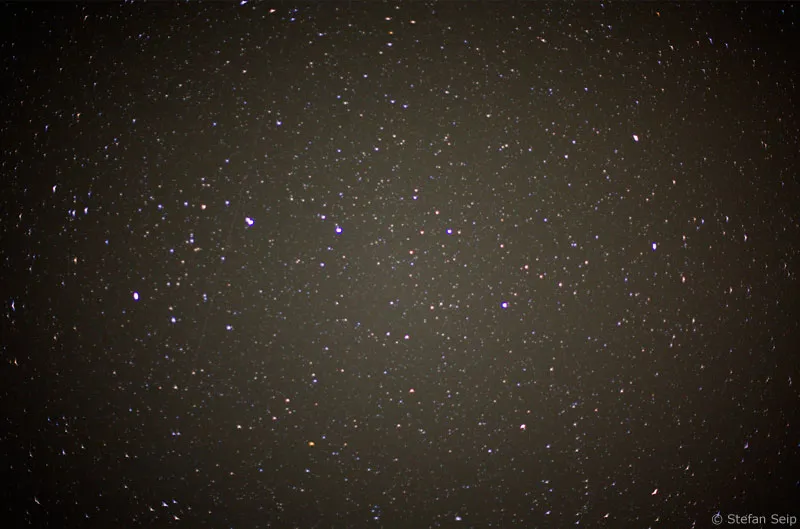
"Otanta Ursa Major -tähdistöstä käyttämällä valovoimaista 50 millimetrin objektiivia ja avointa aukkoa. Virheettömiä ovat kuvanurkat, joissa esiintyy aukkoutuneita kuvanurkkia.
Ääritapauksessa ei valo saavuta enää anturin äärimmäisiä nurkkia, esimerkiksi silloin, kun optisessa polussa käytetään komponenttia, jolla on liian pieni sisähalkaisija tai kuvausoptiikka valaisee yksinkertaisesti liian pienen kuvakentän. Silloin kuvanurkat jäävät mustiksi eikä niitä voi enää pelastaa edes kalibroimalla.
Toiseksi kuvataan likahiukkaset, jotka ovat asettuneet anturille tai linssille tai kuvauksen peilille. Kameran ja optiikan huolellinen puhdistaminen voi minimoida mustien täplien syntymisen valokuvaan, mutta ei koskaan estää niitä kokonaan. Mitä lähempänä likahiukkasen etäisyys anturiin on, sitä terävämpi se näkyy valokuvassa. Likahiukkaset, jotka ovat asettuneet suoraan sensoria suojaavan lasin päälle, näyttävät melkein teräviksi.
Lika kulma eiheesi syynissä tulee näkyviin tummina läiskinä. Kolme ylintä läiskää ovat hiukkasia, jotka ovat anturiin. Alin pölypuffi on melko epätarkka ja se sijaitsee käytetyn objektiivin linssillä: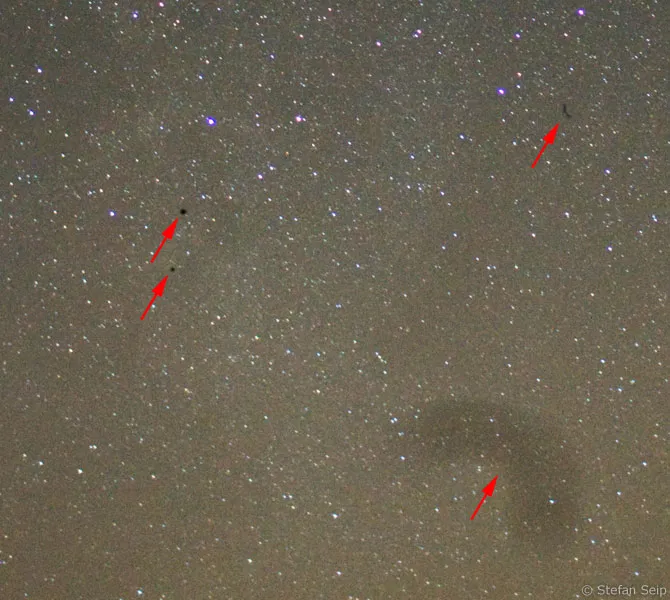
Vasemmassa kuvassa Linnunradasta löysin pölylankun, joka kuvattiin melko terävästi ja se oli laskeutunut anturille asetetun suojalasin päälle. Kameran valikosta suoritetun anturin puhdistustoiminnon jälkeen häirikkö oli kadonnut (oikealla):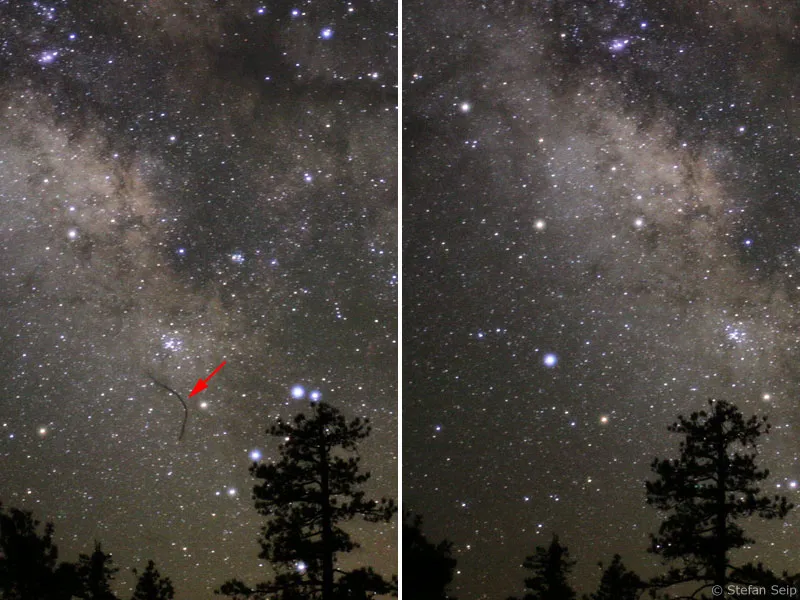
Monissa kameroissa oleva anturin puhdistustoiminto pyrkii ravistelemaan roskia anturin suojalasin korkeataajuisilla värähtelyillä. Tämä ei aina onnistu täydellisesti, mutta tämän toiminnon hyödyllisyyttä ei voida epäillä (katso seuraava kuviesimerkki).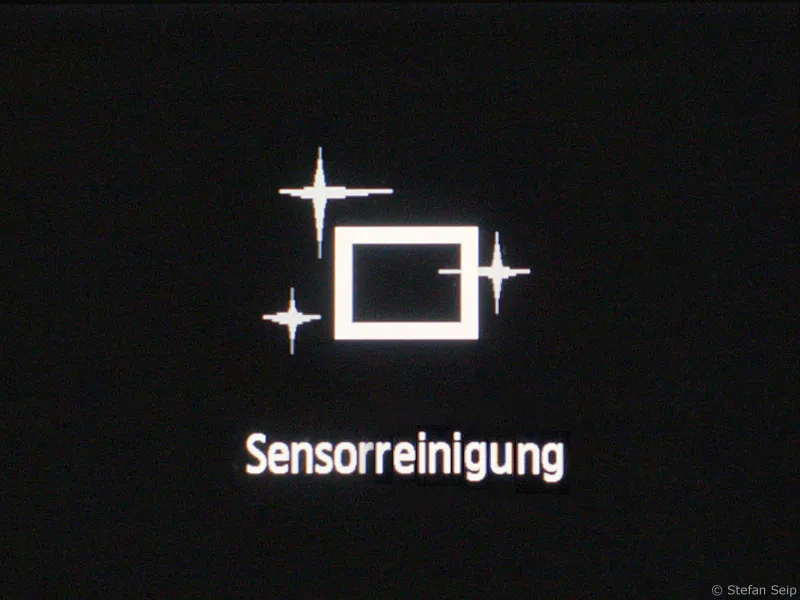
Kalibrointikuvien ottaminen
Keskustelluilla artefakteilla voidaan poistaa tai ainakin lieventää, jos kuvakalibrointi tehdään. Tätä varten on luotava kaksi tyyppiä kalibrointikuvia:
1. Pimeäkuvat (Darkframes)
Pimeäkuvat "valotetaan" yhtä kauan kuin varsinaiset taivaskuvat. Kuitenkin huolehditaan siitä, että valo ei tavoita anturia, esimerkiksi laittamalla etulinssiläppä!
Tulos ei ole täysin musta kuva, koska pimeäkuva sisältää koko pimeän kohinan. Tässä oletetaan, että tämä pimeäkohina on identtinen taivaskuvan kanssa. Tällainen oletus on rohkea, koska kohina sisältää aina myös tilastollisen, ennustamattoman osan. Tämä onneksi kuitenkin on suuruudeltaan suhteellisen pieni, joten ensisijainen oletus on melko oikea.
Otettu osa pimeäkuvasta, tehty Canon EOS 1000D:llä ISO 1600:lla kymmenen minuutin "valotus"ajalla. Vasemmalla muuttumaton kuva, oikealla tulos sävyjen nostamisen jälkeen Photoshopilla (komento Kuva>Säädöt>Häivytyskäyrät…)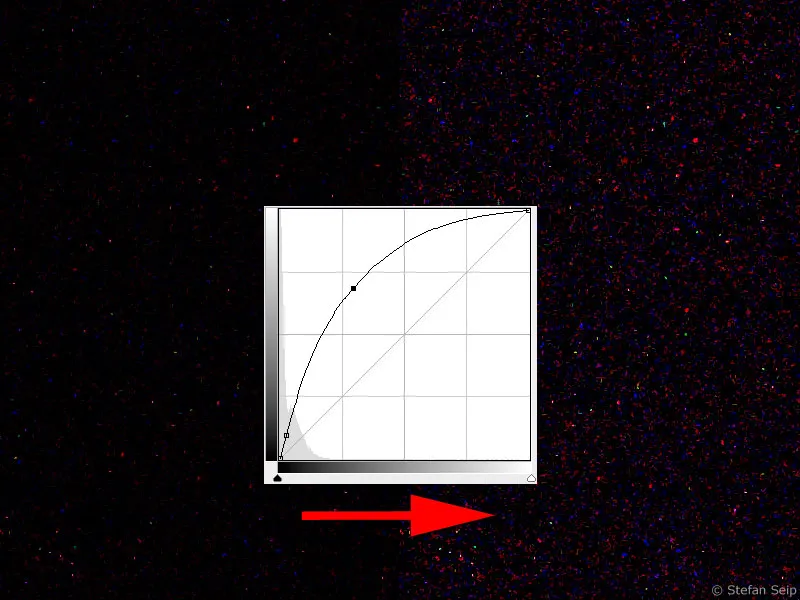
Idee on nyt saada pimeäkuvasta vain kohinakomponentti, joka sitten vähennetään myöhemmästä taivaskuvasta. Tällä tavalla kohina voi kadota tai sitä voidaan ainakin pienentää. Samalla kaikki kuumat pikselit ovat korjattu, jotka sisältävät vielä hyödyllistä tietoa, eivätkä ole täysin tyydyttyneitä. Kuolleet pikselit ja täysin tyydyttyneet pikselit eivät kuitenkaan voi "korjata" pimeäkuvalla.
Käytännön esimerkki:
Haluat kuvata Hamasuksen sumussa Vega-tähtikuvioon digitaalisella järjestelmäkameralla. Suunnittelet kahdeksan kymmenen minuutin valotuksen kuvan ottamista. Sammutat ensin kaikki kameran valikossa tarjotut keinot kohinan vähentämiseen! Tämä koskee nimenomaisesti kohtaa "Kohinan vähentäminen pitkillä valotuksilla", koska muuten kamera luo automaattisesti jokaisen valotuksen jälkeen pimeän kuvan samalla "valotusajalla", mikä vie arvokasta observointiaikaa. Puolet havaintoajasta sinun olisi käytettävä automaattisesti luotujen pimeiden kuvien ottamiseen.
2. Kirkaskenttäkuvat (Flatframes)
Kirkaskenttäkuvat syntyvät, kun kuvaat tasaisen vaaleaa pintaa. Tietenkin sinun tulee käyttää samaa kuvausoptiikkaa, jolla myös taivaskuvat luodaan.
Kirkkaiden kenttäkuvan saamiseksi voit kiinnittää paperin kuvausoptiikan eteen. Kuvaa varten tätä paperia valaistaan mahdollisimman tasaisesti, esimerkiksi taskulampulla.
Tässä näkyy kuva, jossa on sekä vinjetointi että valonsäteiden polulla olevat likahiukkaset. Kun taivaskuvat jaetaan myöhemmin kirkaskenttäkuvilla, myös nämä artefaktit voidaan poistaa.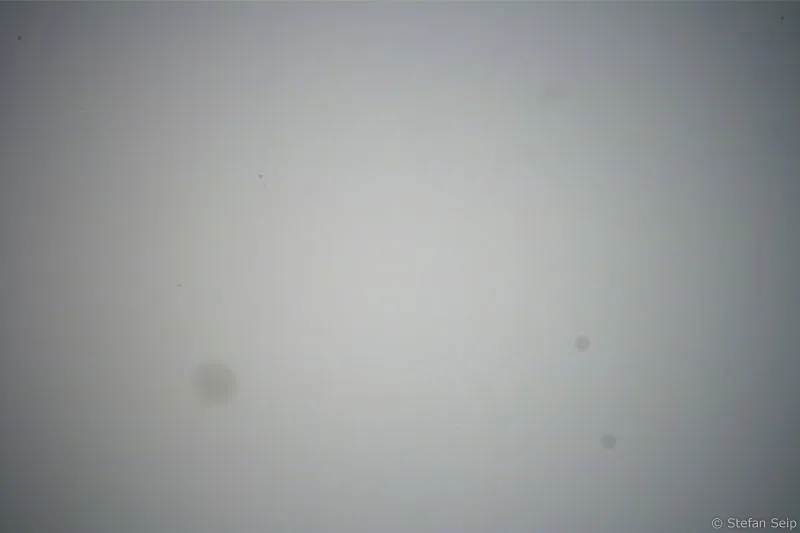
Tavallinen kirkaskenttäkuva. Se sisältää vinjetoinnin (tummat kuvankulmat) ja valonsäteiden polulla olevat lian (läiskät).
Ideaalitapauksessa kirkaskenttäkuvat syntyvät mahdollisimman alhaisella ISO-arvolla ja lyhyellä altistusajalla, jotta ei tuotettaisi ylimääräistä tummavirran kohinaa.
Käytännön esimerkki:
Olet jo "Pimeäkuvat"-luvussa käsitellyt rengasusvan kuvat sekä niihin sopivat pimeäkuvat tehnyt. Nyt haluat luoda vielä kirkaskenttäkuvat. Erittäin tärkeää on aluksi, että kameran ja optiikan asento pysyy ehdottoman muuttumattomana! Älä siis ota objektiivia kamerasta tai kameraa kaukoputkesta pois äläkä missään tapauksessa muuta tarkennusta! Jotta likahiukkaset sensorilla siirtyvät samalle paikalle kuin taivaskuvauksissa, on jopa suositeltavaa olla koskematta kameraan ollenkaan. Kameran ohjaaminen liitetyn kannettavan tietokoneen kautta on ehdottomasti suotavaa, jos tämä mahdollisuus on olemassa.
Erittäin kriittistä on, jos kameran yhteys kaukoputkeen tai sen okulaarin esilleottoon ei ole kovin vakaa. Nyt kysymys kuuluu, mistä löydät öisin tasaisesti valaistun alueen. Yksi mahdollisuus olisi kiinnittää puoliläpinäkyvä materiaali (esim. paperinpala) objektiivin tai kaukoputken etulinssin eteen, joka sitten valaistaan lamppua käyttäen etupuolelta. Valonlähteeksi sopii jopa salamalaite. Lyhyiden altistusaikojen saavuttamiseksi tarvitset kirkkaan valonlähteen. Tärkeää on silti oikea kirkaskenttäkuvan altistus. Sitä tulee valottaa runsaasti, kuitenkaan menemättä kyllästykseen asti.
Tarkista tähän kirkaskenttäkuvan histogrammi, jonka "datavuori" tulisi olla aseteltu oikealle keskelle, menemättä kuitenkaan oikeaan reunaan. Jatkuvassa valossa voit asettaa kameran yksinkertaisesti aikavalotukseen ("Av" tai "A") ja manuaalisen valotuskorjauksen arvoon "+1,5". Tällöin kirkaskenttäkuvat voidaan jopa saada kameran automaattisella valotuksella. Tärkeää on, että objektiiveissa käytetään samaa aukkoa, joka oli käytössä taivaskuvauksissa.
Lopuksi mainittakoon, että niin pimeä- kuin kirkaskenttäkuvat tulisi luoda suurimmalla mahdollisella huolellisuudella. Toisaalta siksi, että niitä ei voida enää purkamisen jälkeen toistaa, ja toisaalta, koska "virheelliisten" kalibrointikuvien käyttämisestä ei paranneta tulosta, vaan se voi jopa huonontua.
Kalibrointi suorittaminen
Lopulta kalibrointi on matemaattinen operaatio, jossa jokaisesta pikselistä vähennetään pimeäkuva ja jaetaan sitten kirkaskuvalla. Kaava on siis seuraava: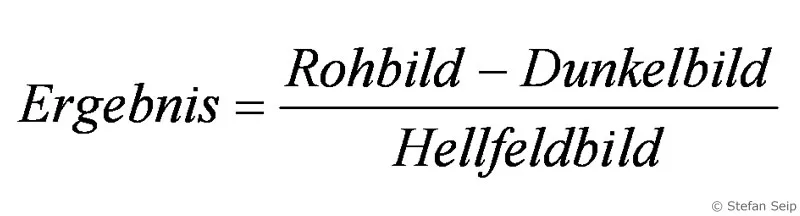
Kaava kuvan kalibrointia varten.
Mutta älä huoli, ei tarvitse suorittaa tätä laskutoimitusta itse miljoonille kameran pikseleille; sopiva ohjelmisto tekee sen puolestasi.
Astrokuvausten kalibrointi pimeä- ja kirkaskuvilla ei onnistu tavanomaisilla kuvankäsittelyohjelmilla, kuten esimerkiksi Adobe Photoshopilla. Tämä pätee myös ja erityisesti värillisillä kameroilla otettuihin valokuviin, eli esimerkiksi digitaalisella järjestelmäkameralla. Syynä tähän on värien syntetisointi raakakuvasta: Kuvanotosensorin yksittäiset pikselit on varustettu erilaisilla värisuotimilla ("Bayer-matriisi"), ja avaamalla kuvatiedoston RGB-väriarvojen interpolointi jokaiselle pikselille tapahtuu automaattisesti. Kalibrointi on kuitenkin suoritettava ennen värisynteesiä!
Kätevä ohjelmisto kalibroinnin asianmukaiseen suorittamiseen on "DeepSkyStacker", joka voidaan ladata ilmaiseksi (freeware) verkkosivustolta http://deepskystacker.free.fr/german/index.html. Tämän ohjelman avulla haluan selittää kalibrointiprosessin.
Tallenan ensin taivaskuvani (”Lightframes”) sekä pimeä- ja kirkaskuvat yhteen kansioon. Tässä tapauksessa ne ovat seitsemän Lightframe-kuvaa sekä yksi Dark- ja Flatframe-kuva. Motiivina on ”Messier 57”, Vega-tähdistössä oleva rengasusva, jonka kuvasin Canon EOS 450D -kameralla ISO 800 seitsemän kahden minuutin ajan. Parasta on sijoittaa sekaannusten välttämiseksi jo tiedostojen niminä kertomaan, onko kyseessä Light-, Dark- vai Flatframe.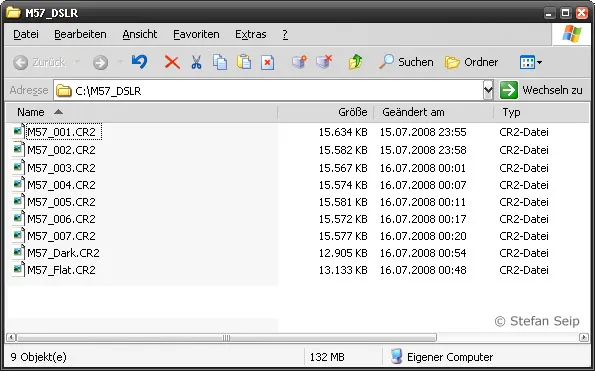
"Puhuvien tiedostonimien" avulla voidaan jo erottaa varsinaisten taivaskuvien, pimeäkuvan (Darkframe) sekä kirkaskuvan (Flatframe), jotta sekaannuksia ei synny.
Tämän jälkeen käynnistän DeepSkyStacker-ohjelman.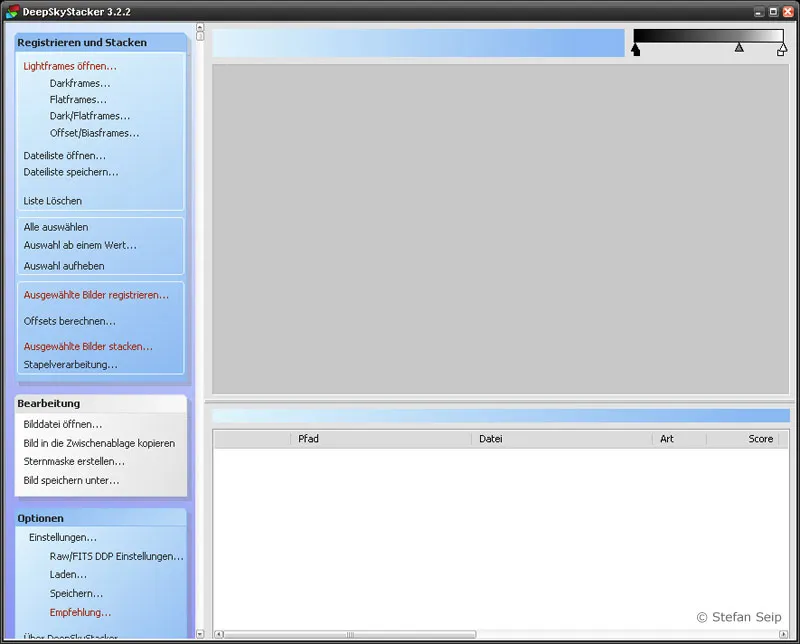
DeepSkyStacker-ohjelmisto: Näyttö ohjelman käynnistyksen jälkeen.
Käyttämällä ylintä kolmea komentoa vasemmassa palkissa voin avata kuva-analyysini, ja minun on varmistettava, etten sekoita Light-, Dark- ja Flatframe-kuvia keskenään.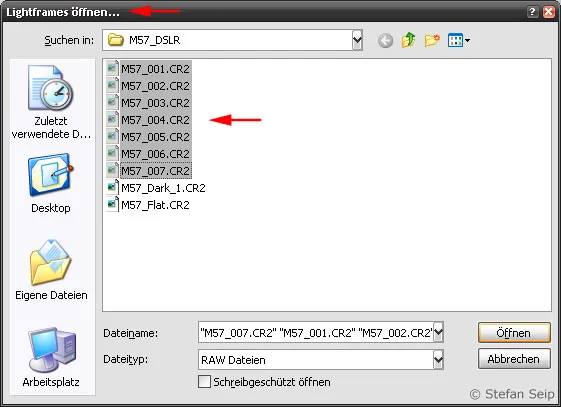
DeepSkyStacker-ohjelmisto: Taivaskuvien (“Lightframes”) avaaminen komennolla Avaa Lightframes…
Vaihtoehtoisesti voin vetää tiedostoni Windowsin tutkijasta DeepSkyStackeriin Drag&Drop -toiminnolla, mutta minun on tehtävä se kolmessa vaiheessa, koska minun on aina ilmoitettava, minkä tyyppisiä tiedostoja on kyseessä.
DeepSkyStacker-ohjelmisto: Kun tiedostoja tuodaan “Drag&Drop” -toiminnolla DeepSkyStackeriin, ohjelma kysyy, minkä tyyppisiä tiedostoja on.
Kun kaikki tiedostot on lisätty (mukaan lukien Dark- ja Flatframe-kuvat), voin tarkastella tiedostoluettelossa, mitkä kaikki tiedostot on liitetty. "Tyyppi"-sarakkeessa tarkistan varmuuden vuoksi vielä, ovatko "Light", "Dark" ja "Flat" oikein.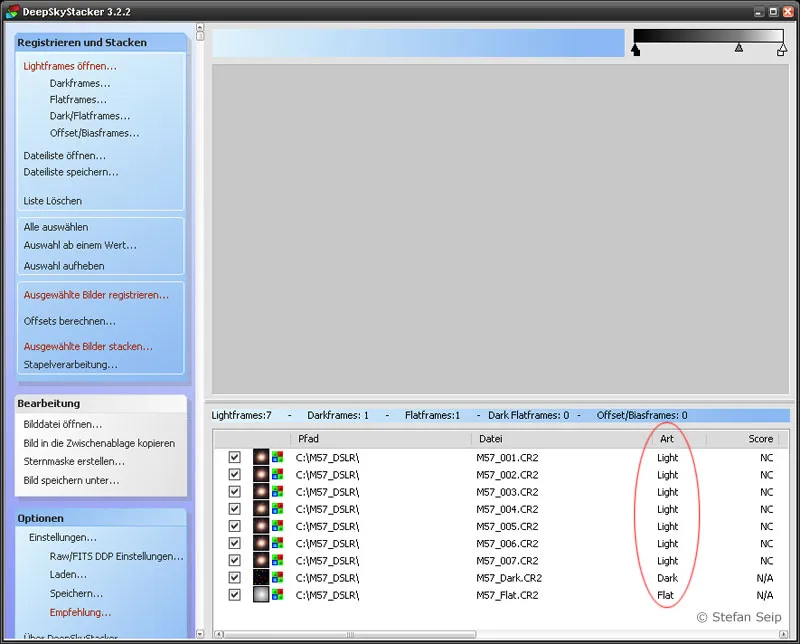
DeepSkyStacker-ohjelmisto: Kaikki tarvittavat tiedostot on lisätty. Listassa voidaan tarkistaa, onko oikea tiedostotyyppi ilmoitettu (sarakkeessa “Tyyppi”, punainen ympyrä).
Napauttamalla mitä tahansa tiedostoa luettelossa DeepSkyStacker lataa tiedoston muistiin ja näyttää sen kuvatilassa. Napautan Lightframea kerran ja minun täytyy odottaa muutama sekunti ennen kuin kuva näkyy. Siirtämällä keskitriangelin oikeasta yläkulmasta vasemmalle saan kirkkaamman näytön, jolloin pimeät kuvanurkat näkyvät hyvin - seurauksena vinjetoinnista.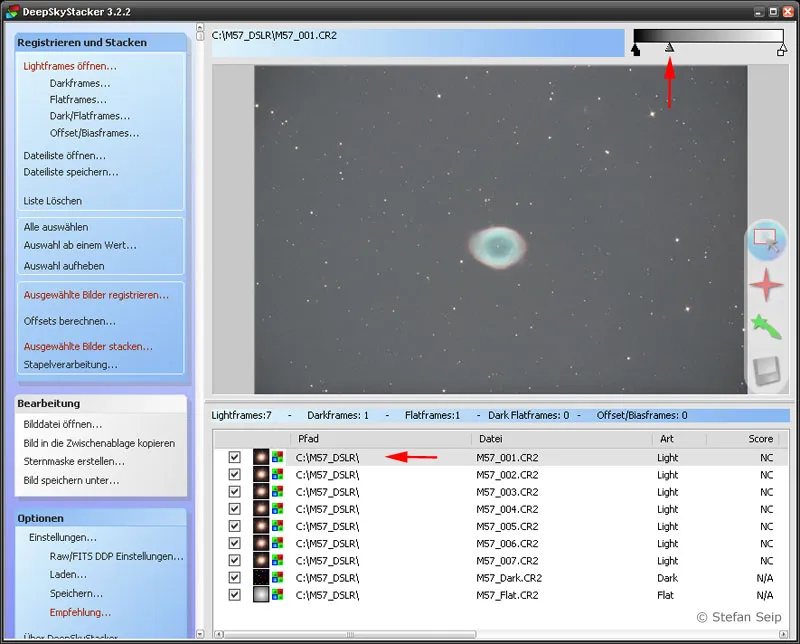
Ohjelma DeepSkyStacker: Yksittäinen kuva näytetään luettelosta (alempi punainen nuoli). Harmaapisteen siirtäminen vasemmalle (ylhäinen punainen nuoli) aiheuttaa kirkkaamman esityksen.
Nyt valitsen Flatframen, joka näytetään minulle lyhyen odotuksen jälkeen. Pimeät kuvanurkat ovat selvästi havaittavissa myös Flatframessa.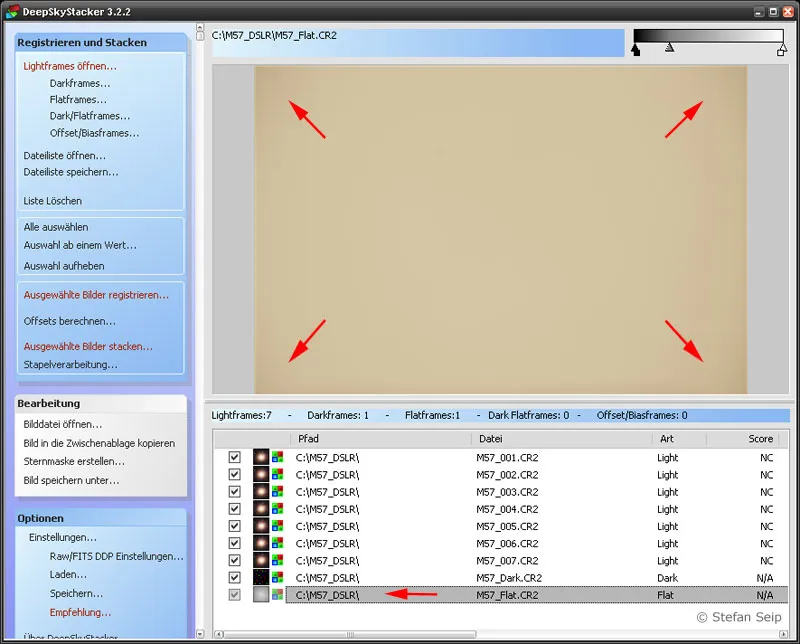
Ohjelma DeepSkyStacker: Helläkenttäkuvan näyttö (alempi nuoli). Siinä näkyvät vignettingin aiheuttamat tummat kuvanurkat, joihin neljä ylintä nuolta osoittavat.
Kalibrointirutiinin käynnistämisen edessä varmistan, että kaikki tiedostot ovat valittuina ruudun vasemmalla puolella olevasta laatikosta rastilla. Jos näin ei ole, napsautan vasemmanpuoleisessa valikossa kohtaa Valitse kaikki.
Ohjelma DeepSkyStacker: Kaikkien tuotujen tiedostojen valitseminen: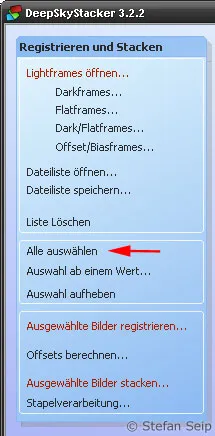
Sitten se alkaa valitsemalla punaisella taustalla olevaan komentoon Valitut kuvat pinotaan.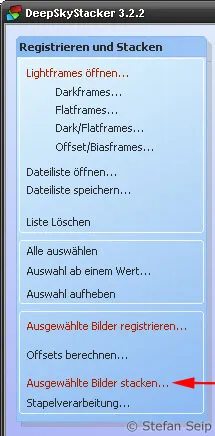
Ohjelma DeepSkyStacker: Kalibrointirutiinin käynnistäminen komennolla "Valitut kuvat pinotaan…", jossa "pinoaminen" tarkoittaa yksittäisten otosten kerrostamista.
Aukeaa valintaikkuna tulevien, automaattisesti suoritettavien käsittelyvaiheiden yhteenvedolla.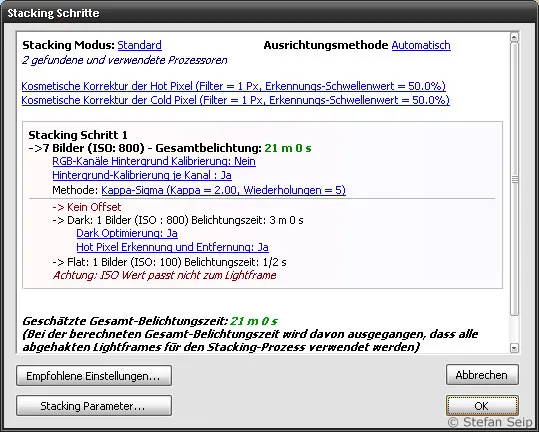
Ohjelma DeepSkyStacker: Valintaikkuna kalibrointi- ja kerrostusprosessin aloittamiseen.
Koska DeepSkyStacker myös automaattisesti kohdistaa kuvat eli siirtää ja kääntää ei-päällekkäisiä kuvia peittäviksi ennen kerrostusta, on tärkeää asettaa ja tarkistaa muutamat ohjelmiston parametrit. Tähän napsautan painiketta Järjestelyparametrit…; mistä ilmestyy toinen laaja valintaikkuna, joka sisältää peräti kahdeksan välilehteä. Käymättä läpi kaikkia vaihtoehtoja, esitän teille nyt kaikki kahdeksan välilehteä asetuksillani, jotka vastaavat suurelta osin jopa oletusasetuksia: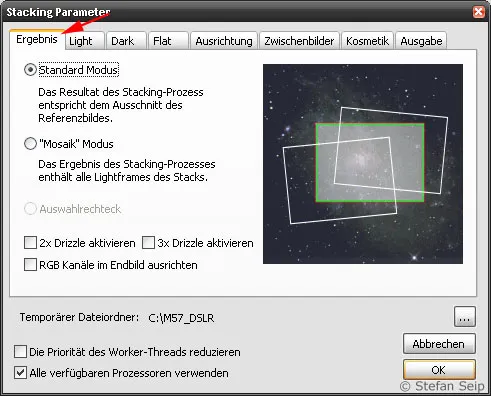
Kuvapinonnan parametrit ohjelmassa DeepSkyStacker, Välilehti "Tulos". Täällä valitaan "Oletustila".
Kuvapinonnan parametrit ohjelmassa DeepSkyStacker, Välilehti Light. Hyviä tuloksia antaa pinonta-tila Kappa-Sigma-Clipping, jossa ääriarvot eivät vaikuta keskiarvon laskentaan: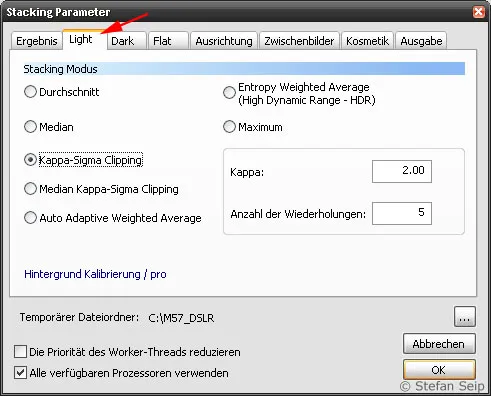
Kuvapinonnan parametrit ohjelmassa DeepSkyStacker, Välilehti Dark. Koska vain yksi tummakuva on käytettävissä, ei väliä kumpi pinontatila täällä valitaan.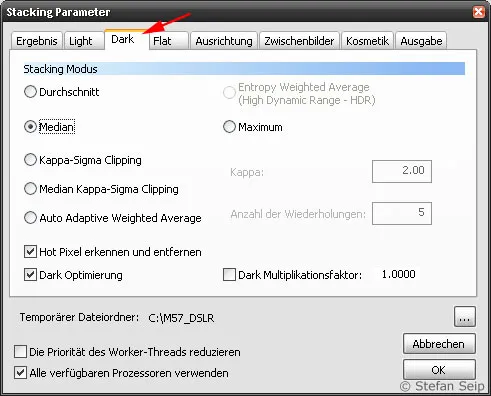
Kuvapinonnan parametrit ohjelmassa DeepSkyStacker, Välilehti Flat. Täälläkään pinontatilalla ei ole merkitystä, koska olemassa on vain yksi helläkenttäkuva.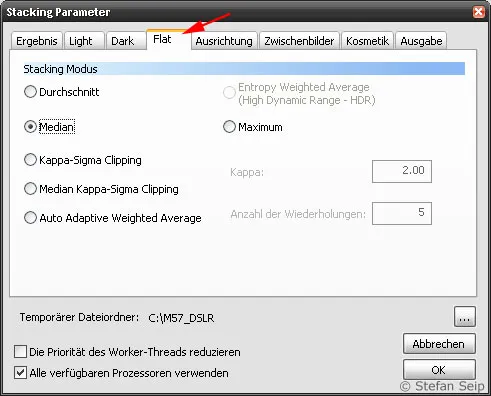
Kuvapinonnan parametrit ohjelmassa DeepSkyStacker, Välilehti Kohdistus. Metodi Automaattinen varmistaa yksittäisten kuvien tarkan päällekkäisyyden valitsemalla tähtien viitepisteitä. Viitepisteiden tunnistus tapahtuu myös täysin automaattisesti.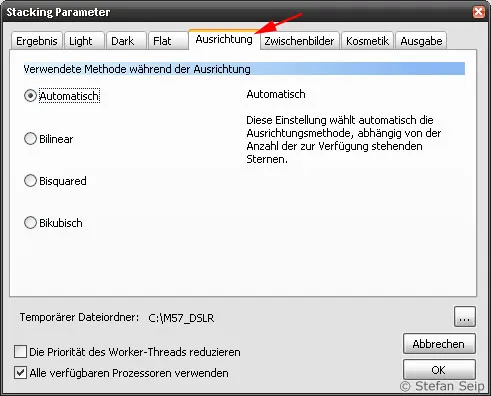
Kuvapinonnan parametrit ohjelmassa DeepSkyStacker, Välilehti Väli. Tämänhetkisten tulosten tallentamiseksi ohjelmalla on oltava riittävästi tallennustilaa. Näin ollen on mahdollista valita Tilapäinen tiedostokansio, jossa on riittävästi vapaata tallennustilaa.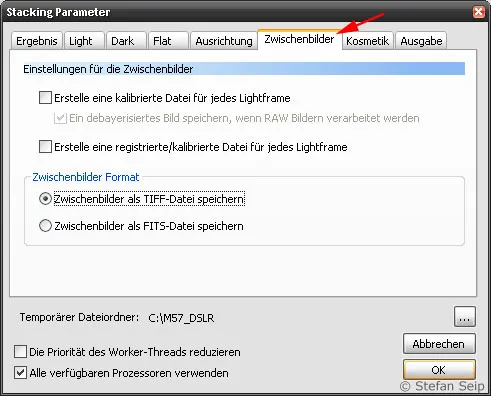
Kuvapinonnan parametrit ohjelmassa DeepSkyStacker, Välilehti Kosmetiikka. Vaikka kalibroinnin jälkeen voi jäädä yksittäisiä virheellisiä pikseleitä, ohjelmisto voi havaita ne automaattisesti ja poistaa ne.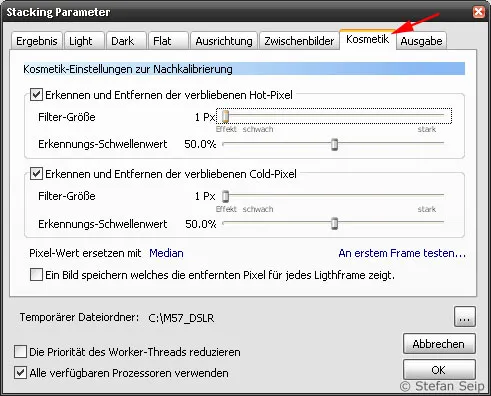
Kuvapinonnan parametrit ohjelmassa DeepSkyStacker, Välilehti Lähtö. Täällä voidaan määrittää mitä laskentatuloksille tapahtuu.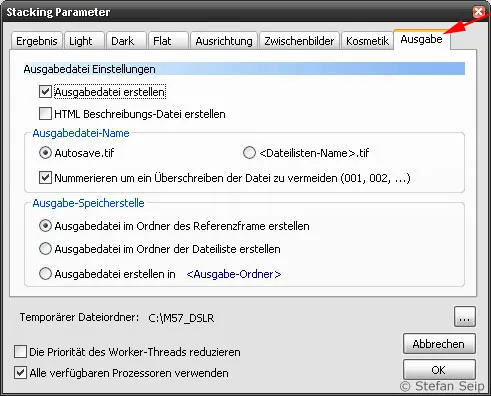
Lopetan laajan valintaikkunan painikkeella OK ja aloitan kalibrointiprosessin napsauttamalla toista kertaa OK yllä esitetyssä valintaikkunassa Pinontavaiheet. Sitten seuraa hyvin laskentatehoinen aika, joka kesti tietokoneellani yli puoli tuntia. Tänä aikana DeepSkyStacker antoi minulle tilannekatsauksia käsittelyn edistymisestä:
Ohjelma DeepSkyStacker: Kalibrointi ja pinonta voivat kestää jonkin aikaa. Tänä aikana näytetään tilanneilmoituksia.
Kun ohjelma on suorittanut tehtävänsä loppuun, tulos näytetään kuvatikkunassa: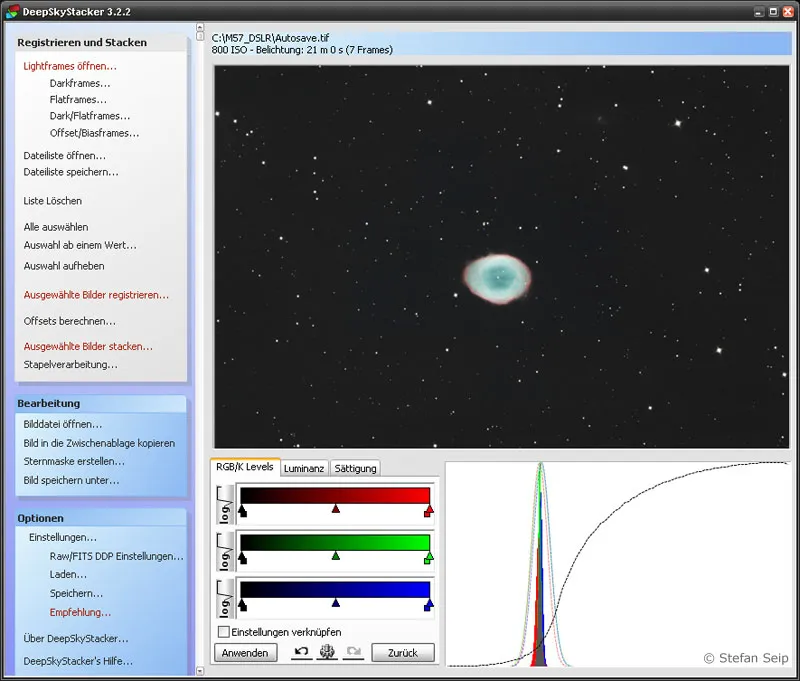
Ohjelmisto DeepSkyStacker: Näkymä tuloksesta kalibroinnin ja staplauksen jälkeen.
Jos et ole antanut muuta ohjeistusta, tulos on tallennettu samanaikaisesti tiedostonimeen ”Autosave.tif” samassa kansiossa, missä käsitellyt tiedostot sijaitsevat. Tämä TIF-muotoinen kuva on 32-bittisen pikselin ja värikanavan syvyinen. Jotta voit jatkaa työstöä Adobe Photoshopissa, tarvitset vähintään version CS2. Jos sinulla on vanhempi versio, sinun tulisi valita DeepSkyStackerissä Tallenna kuva nimellä… ja valita tiedostomuodoksi TIFF-kuva (16 bittiä/K).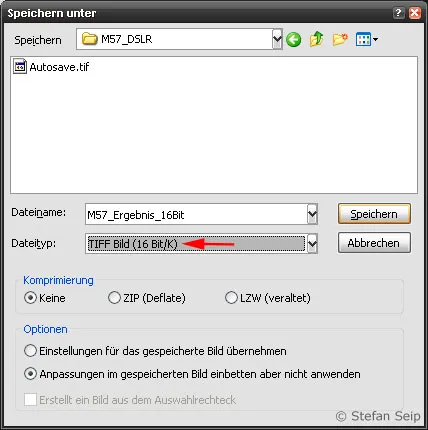
Ohjelmisto DeepSkyStacker: ”Tallenna nimellä…” -valintaikkuna mahdollistaa tiedostomuodon valinnan, tässä TIF-muoto 16 bitin pikseliä ja värikanavaa kohti (punainen nuoli).
Käytän jatkossa Adobe Photoshop CS3:ta antaakseni DeepSkyStackerillä tuotetulle ”Autosave.tif”-kuvalle viimeisen silauksen. Kuva on helppo avata Photoshopissa, ja kuvatiedoston ylälaitaan katsominen osoittaa, että kyseessä on 32-bittinen tiedosto: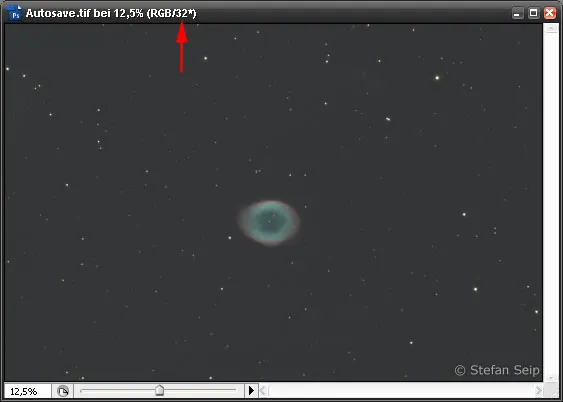
Auki oleva 32-bittinen tiedosto Adobe Photoshop CS3:ssa. 32 bittiä pikseliä ja värikanavaa mainitaan kuvatikkunassa (punainen nuoli).
Ensimmäinen vilkaisu tähän kuvaan paljastaa onnistuneen kalibroinnin: pimeät kuvakulmat ovat hävinneet!
32-bittisten valokuvien jatkojalostus Photoshopissa on kuitenkin rajoitettua. Sen vuoksi muunnan ne ensin 16-bittiseen muotoon. Valitsen komennon Kuva/Tila/16 bittiä kanavaa kohti… ja saan seuraavan valintaikkunan näkyviin: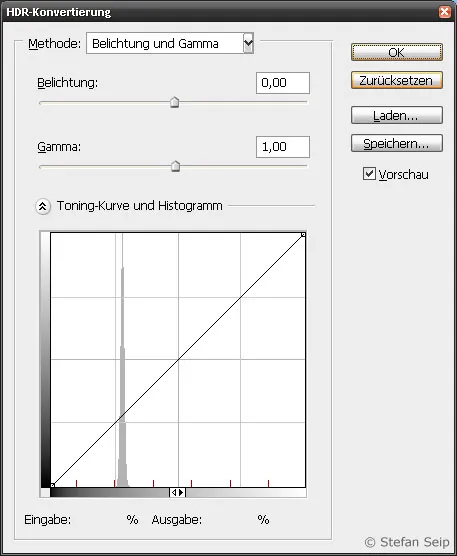
Kuvan muuntaminen 32:sta 16 bittiin Adobe Photoshop CS3:ssa.
Vahvistan - tässä yksinkertaisuuden vuoksi muuttamatta mitään asetuksia - painamalla OK, ja voin nyt käyttää Photoshop CS3:lla lähes täydellistä valikoimaa komennoista 16-bittisellä kuvalla.
Mitä seuraavaksi tapahtuu, riippuu vahvasti lähtöaineistosta eikä sitä voi yleistää. Ring Nebula -kuvan tapauksessa rajasin ensin vasemmanpuoleista histogrammia, jotta taivas näyttäisi tummemmalta (käsky Kuva>Ankara>Kirkkauden korjaus…):
Mustan pisteen siirtäminen vasemmalle sivulle (punainen nuoli) nollasta.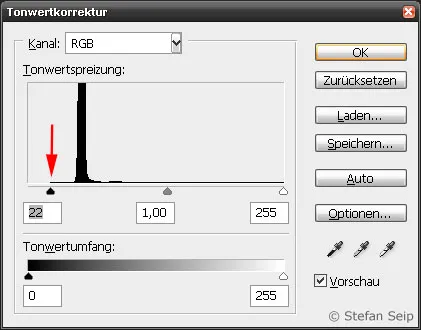
Tämän jälkeen käytin komentoa Kuva>Ankara>Sävyjen ja kylläisyyden säätö… taivuttaen kaarta jatkaakseni taivaan tummennusta ja kirkkaampien osien valaistusta (Gradationskurven ”S-muoto”), jotta kuvan kontrastia voitaisiin lisätä: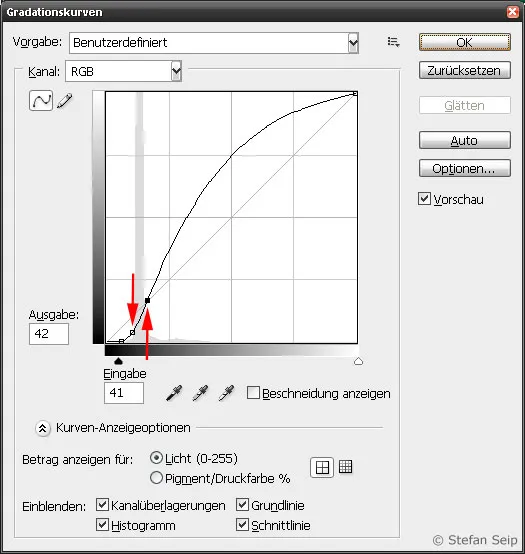
S-muotoinen kaarevuus Gradationskurvessa Photoshopissa lisää kontrastia. Vasen punainen nuoli osoittaa kohdan, jossa kaari taivutetaan alaspäin, oikea nuoli kohdan, jossa sitä nostetaan.
Pienen värin kylläisyyden nostamisen jälkeen (käsky Kuva>Ankara>Väri/värähtely… olin toistaiseksi tyytyväinen lopputulokseen: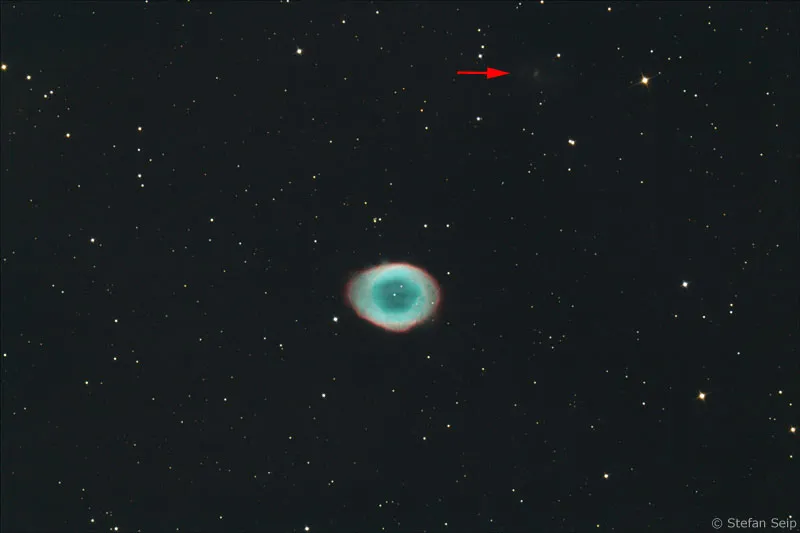
Valmis Ring Nebula -valokuva. Kaikki artefaktit ovat kadonneet kalibroinnin ansiosta. Taustalla näkyvä galaksi, nimeltään IC 1296, on merkitty nuolella.
Miksi sitten kaikki tämä vaiva?
DeepSkyStackerin käyttö on kalibroinnin osalta tuonut seuraavat edut:
Yksittäiskuvien pimeän kohinan vähentäminen poistamalla pimeäkuva
Kun tarkastelemme pientä osaa yksittäiskuvasta suuressa suurennuksessa, sekä kohinan vähentäminen että kuumien ja kuolleiden pikselien poisto ovat selkeästi havaittavissa. Vertailuun käytetty pimeän kuvan kalibrointi on suoritettu myös DeepSkyStackerillä: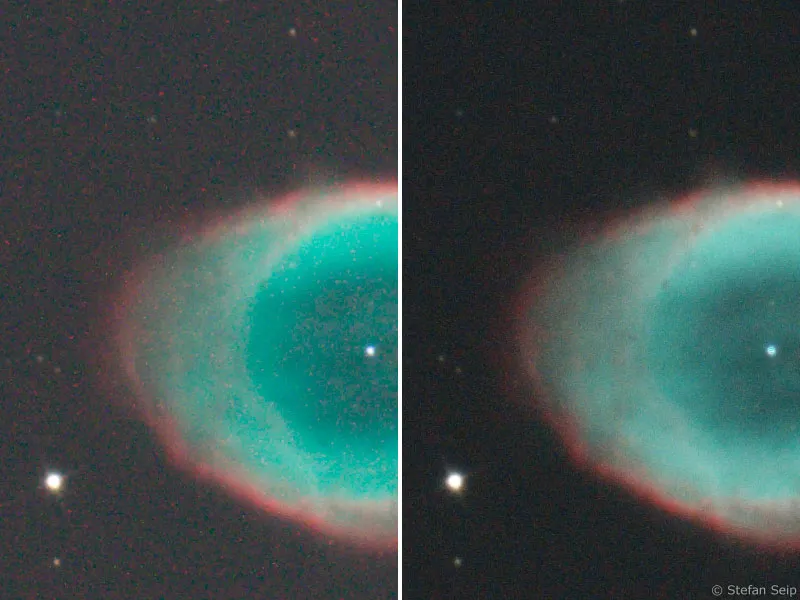
Yksittäiskuvan (vasen) kalibrointi pimeäkuvalla. Tulos näkyy oikealla: kohinan määrä on pienentynyt ja virheelliset pikselit ovat kadonneet. Esillä on aina vain pieni osa koko kuvasta.
Vignetoinnin ja säteen kulkuun liittyvien likahiukkasten poistaminen
Ensiksi tarkastelemme koko kuvaa arvioidaksemme vignetoinnista johtuvat pimeät kuvakulmat. On selvää, että DeepSkyStacker poisti tämän virheen kokonaan soveltamalla valokuvaa kirkasaluekuvaa käyttäen: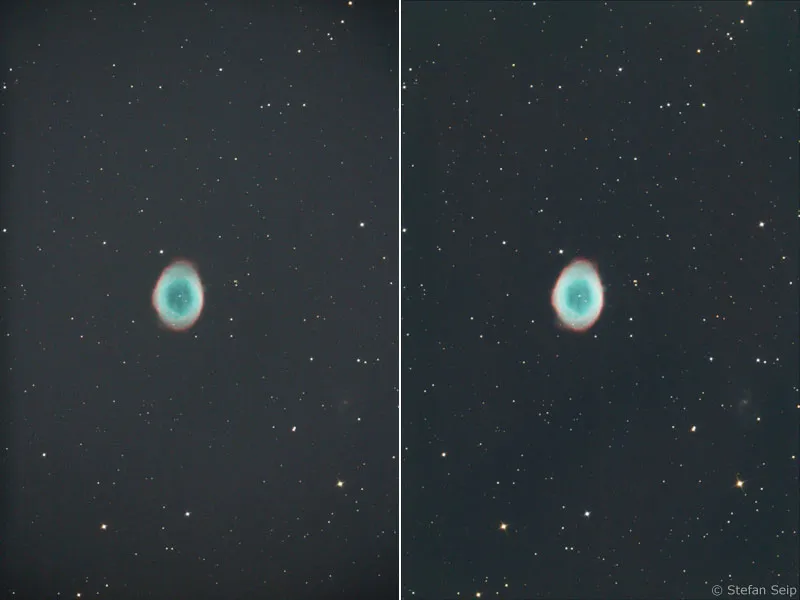
Kuvatessaan raakakuvaa (vasen) vignetting havaitaan pimeiden kuvakulmien muodossa, mikä poistettiin kokonaan käyttämällä Hellfeldbildiä (oikea).
Nyt tarkastelemme tarkemmin pientä osaa kuvasta, jossa kuvattiin likahiukkasia, jotka todennäköisesti jäivät kiinni anturille. Myös tämä lika katosi täysin käyttämällä valokuvaa kirkasalueesta: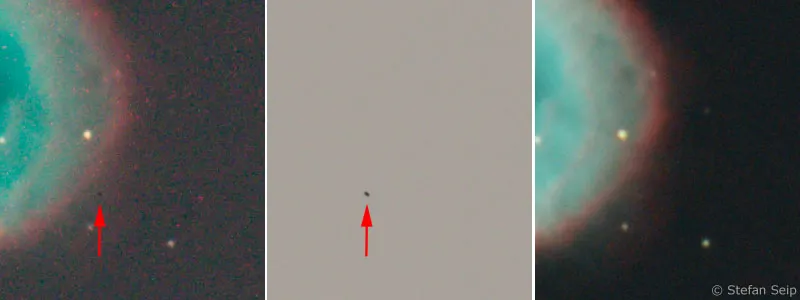
Tarkasti tarkasteltaessa yksittäiskuvista löytyy pieniä tummia läikkiä, jotka johtuvat pölystä anturilla (aivan vasemmalla, raakakuva osa). Sama osa Hellfeldbildistä (keskellä) näyttää tämän pölyhiukkasen samoin. Calibrating makes it disappear (right).
Jotain muuta voidaan aavistaa yllä olevasta kuvasta: vertaamalla yksittäistä raakakuvaa (vasen) keskimääräisiin seitsemään kuvaan (oikea) huomataan, että käsittelemällä useita yksittäiskuvia kohina väheni jälleen. Tämä kuvan kohinan torjuntamenetelmä on seuraavan ja samalla viimeisen osan ohjesarjan ”Astro- ja taivaskuvauksesta” aihe.


